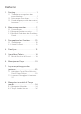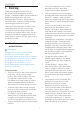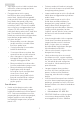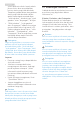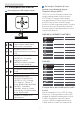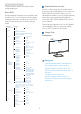operation manual
Table Of Contents
8
2. Memasang monitor
Tekan tombol untuk memilih pilihan
yang diinginkan.
Menu OSD
Berikut adalah tampilan keseluruhan dari
struktur On-Screen Display. Anda dapat
menggunakannya sebagai referensi bila
ingin melakukan penyesuaian lainnya
nanti.
Main menu Sub menu
Picture
OSD Settings
Setup
Language
Color
Input
Picture Format
Brightness
Contrast
Horizontal
Vertical
Transparency
OSD Time Out
H.Position
Auto
V.Position
Phase
Clock
Resolution Notification
Reset
Information
English, Deutsch, Español, Ελληνική, Français,
Italiano, Magyar,Nederlands, Português,
Português do Brasil,Polski,Русский ,Svenska,
Suomi,Türkçe,Čeština,Українська, 简体中文,
繁體中文,日本語,한국어
Color Temperature
sRGB
User Define
VGA
DVI (246E9QS/246E9QDS)
HDMI 1.4 (246E9QDS/246E9QJA/246E9QHS)
DisplayPort (246E9QJA)
SmartResponse
SmartContrast
Gamma
Over Scan
(246E9QDS/
246E9QJA/
246E9QHS)
Pixel Orbiting
Wide Screen, 4:3
0~100
0~100
Sharpness
0~100
0~100
0~100
Off, 1, 2, 3, 4
5s, 10s, 20s, 30s, 60s
0~100
On, Off
Yes, No
0~100
0~100
0~100
Native, 5000K, 6500K,
7500K, 8200K, 9300K,
11500K (246E9QDS/
246E9QJA/246E9QHS)
Native, 6500K, 9300K
(246E9QS)
Red: 0~100
Green: 0~100
Blue: 0~100
Off, Fast, Faster, Fastest
On, Off
SmartFrame
(246E9QDS/
246E9QJA/
246E9QHS)
On, Off
1.8, 2.0, 2.2, 2.4, 2.6
On, Off
LowBlue Mode
On
Off
1, 2, 3,4
Audio
(246E9QDS/
246E9QJA/
246E9QHS)
Audio In, HDMI,
DisplayPort
Stand-Alone
(246E9QJA)
0~100
On, Off
On, Off
Volume
Audio Source
(246E9QJA)
Mute
On, Off
Size (1, 2, 3, 4, 5, 6, 7)
Brightness (0~100)
Contrast (0~100)
V. position
H. position
Pemberitahuan resolusi
Monitor dirancang untuk memberikan
performa optimal pada resolusi aslinya,
1920×1080 pada 60Hz. Bila monitor
dihidupkan pada resolusi yang berbeda,
layar akan menampilkan peringatan:
Gunakan 1920×1080 pada 60Hz untuk
hasil terbaik.
Tampilan peringatan resolusi asli dapat
dinonaktifkan dari Konfigurasi dalam
menu OSD (Tampilan di Layar).
Fungsi Fisik
Kemiringan
20°
-5°
Peringatan
• Untuk menghindari kemungkinan
kerusakan layar, seperti panel
yang terlepas, pastikan monitor
tidak miring ke bawah lebih dari -5
derajat.
• Jangan tekan layar saat
menyesuaikan sudut monitor.
Pastikan Anda hanya memegang
bezelnya.